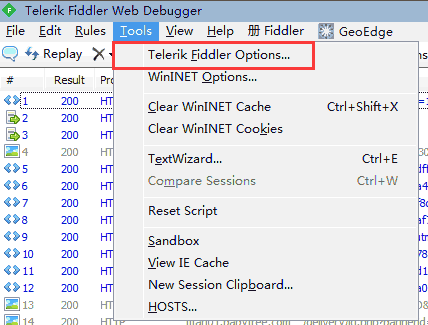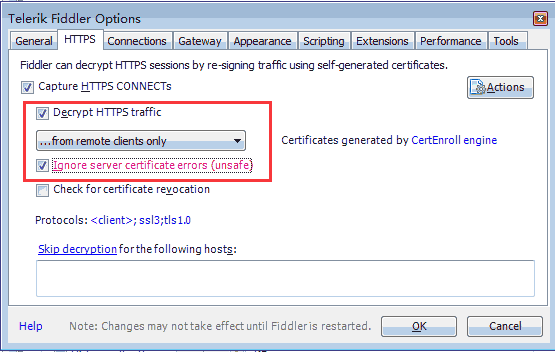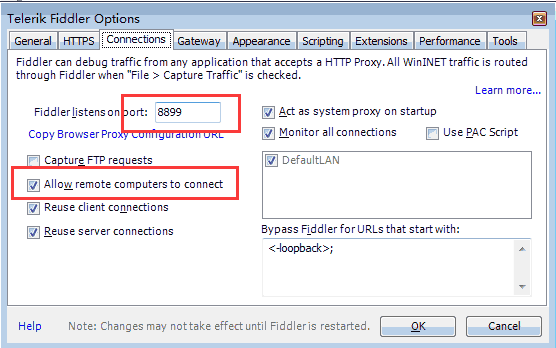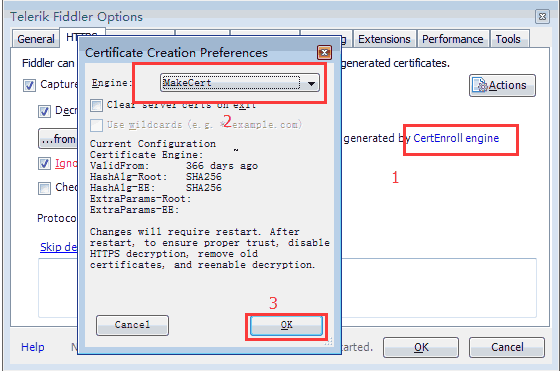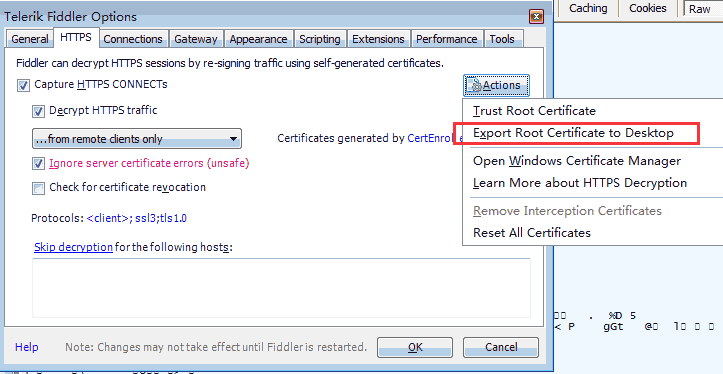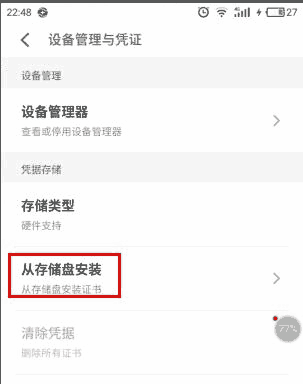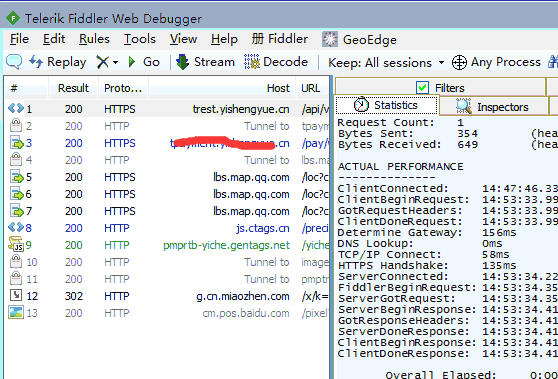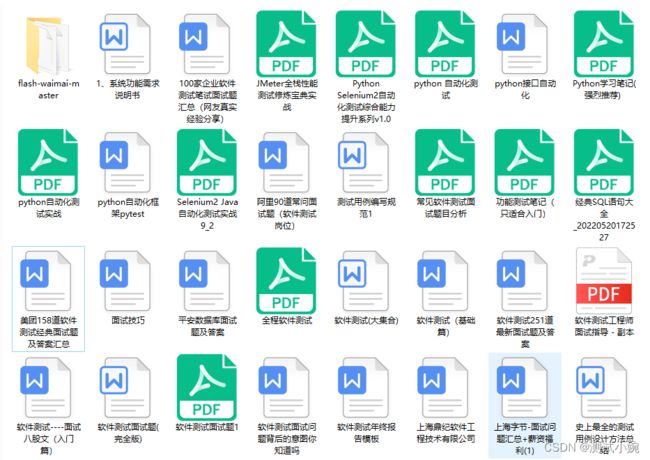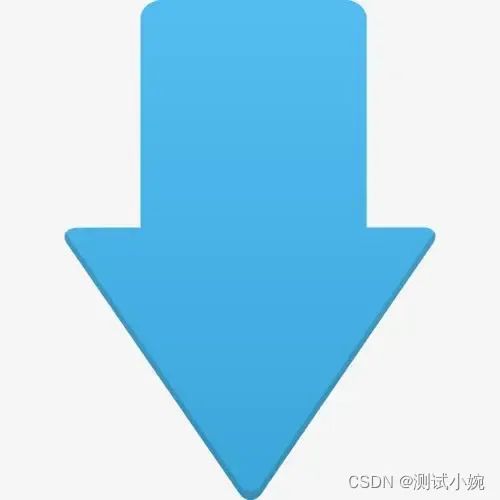实战干货——教你用Fiddler捕获HTTPS请求
目录
安装Fiddler
配置Fiddler
配置手机
iOS机安装证书
安全思考?
总结:
安装Fiddler
这里不特别说明了,网上搜索一大把,根据安装引导一步步安装即可。(这里采用的是fiddler v4.6)
fiddler抓包视频教程详解:全网抓包天花板教程,B站讲的最详细的Fiddler/Charles抓包教学视频。2小时包你学会_哔哩哔哩_bilibili![]() https://www.bilibili.com/video/BV1tv4y1575S/?spm_id_from=333.999.0.0
https://www.bilibili.com/video/BV1tv4y1575S/?spm_id_from=333.999.0.0
配置Fiddler
1、打开fiddler配置Tools –>Telerik Fiddler Options。
2、打开HTTPS配置项,勾选“CaptureHTTPS CONNECTs”,同时勾选“Decrypt HTTPS traffic”,弹出的对话框选择“是”(即安装fiddler自己的证书)。如果手机与电脑用wifi进行连接,那还需要选择“…fromremote clients only”。如果需要监听不可信证书的HTTPS请求,需要勾选“Ignore servercertificate errors”。
3、打开Conections配置项, 这里可以修改Fiddler代理端口号。勾选“Allow remote computersto connect”。
4、为了可以抓客户端使用httpURLConnection的包。需要通过Rules–>Customize Rules ,默认用“Fiddler ScriptEditor”打开“CustomRules.js”,在函数OnBeforeResponse里面添加以下代码:
if (oSession.oRequest["User-Agent"].indexOf("Android") > -1 && oSession.HTTPMethodIs("CONNECT")) {
oSession.oResponse.headers["Connection"] = "Keep-Alive";
}添加代码后为:
static function OnBeforeResponse(oSession: Session) {
if (m_Hide304s && oSession.responseCode == 304) {
oSession["ui-hide"] = "true";
}
if (oSession.oRequest["User-Agent"].indexOf("Android") > -1 && oSession.HTTPMethodIs("CONNECT")) {
oSession.oResponse.headers["Connection"] = "Keep-Alive";
}
}5、通过链接: 下载fiddler证书生成器,下载后运行“fiddlercertmaker.exe”进行安装。
6、在“Telerik Fiddler Options”中“HTTPS”中,点击“CertEnroll engine”,在弹出的“Certificate Creation Preferences”中,选择Engine“MakeCert”,然后点击“OK”,生成对应证书。
fiddler抓包视频教程详解:全网抓包天花板教程,B站讲的最详细的Fiddler/Charles抓包教学视频。2小时包你学会_哔哩哔哩_bilibili![]() https://www.bilibili.com/video/BV1tv4y1575S/?spm_id_from=333.999.0.0
https://www.bilibili.com/video/BV1tv4y1575S/?spm_id_from=333.999.0.0
7、点击“Actions”,在弹出的列表中选择“Export Root Certificate to Desktop”,把证书导出到桌面。
导出的证书
8、最后,不要忘记重启Fiddler。
配置手机
1、保证手机与PC在同一网段下。
2、配置手机连接的wifi,可能每个手机wifi配置的方式都不太一样,多研究下,选择已经连接的网络,打开修改网络窗口。显示高级属性,配置网络代理->手动 代理服务器主机名:填写pc机的IP地址,例如:192.168.0.33,代理服务器端口号:fiddler的代理端口号,这里如8899。
3、安装证书
Android机安装证书
1)Android连接到电脑上,从电脑上打开手机的内存卡,直接把证书复制到SD卡中。
2)点击设置—>安全—>设备管理与凭证—>从存储盘安装 (每款手机有一定差异,多研究下就好),在存储空间中找到证书,点击安装即可。
iOS机安装证书
将证书发送到邮箱中,在手机浏览器上登录邮箱,查看邮件并点击附件进行证书的安装即可。(方式一,目前新版本不可用)
直接访问安装fiddler的 电脑局域网IP 和 fiddler设置代理端口 (如 http://192.168.0.33:8899),这样就能对证书进行下载安装。(推荐使用该种方式)
最后,我们就可以对HTTPS请求接口进行捕获了。如图:
安全思考?
通过fiddler可以对https抓包,是不是就不安全的了呢,毕竟所有请求对我们来说都是透明的。其实刚才的过程很重要的一点就是我们下载并且安装了fiddler的根证书,对于pc端来说就是配置fiddler https选项时弹出的对话框,对于手机来说就是我们去“pcip地址:fiddler代理端口”这个地址下载证书的过程。
对https的安全来说,https安全的前提就是可信的根证书。
而,之前的操作无疑是在我们系统里面安装了不可信的根证书。使得fiddler对通信造成了中间人攻击!简单的说就是我们与服务器进行通信,会先获取服务器的证书,进行校验校验过程是用本地的可信根证书进行校验,而装入fiddler的根证书后,fiddler可以伪造证书,获取我们与服务器通信的秘钥,进而破解我们的通信。所以对我们系统来说安装证书是一个非常危险的操作!
fiddler抓包视频教程详解:全网抓包天花板教程,B站讲的最详细的Fiddler/Charles抓包教学视频。2小时包你学会_哔哩哔哩_bilibili![]() https://www.bilibili.com/video/BV1tv4y1575S/?spm_id_from=333.999.0.0
https://www.bilibili.com/video/BV1tv4y1575S/?spm_id_from=333.999.0.0
总结:
感谢每一个认真阅读我文章的人!!!
我个人整理了我这几年软件测试生涯整理的一些技术资料,包含:电子书,简历模块,各种工作模板,面试宝典,自学项目等。欢迎大家点击下方名片加入群聊免费领取,群里还有大佬帮忙解答问题,千万不要错过哦。